WORD文字转换表格的方法
- 格式:doc
- 大小:522.50 KB
- 文档页数:2
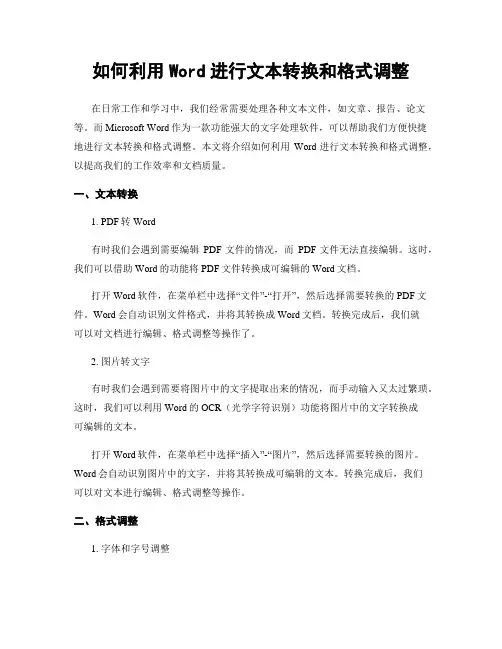
如何利用Word进行文本转换和格式调整在日常工作和学习中,我们经常需要处理各种文本文件,如文章、报告、论文等。
而Microsoft Word作为一款功能强大的文字处理软件,可以帮助我们方便快捷地进行文本转换和格式调整。
本文将介绍如何利用Word进行文本转换和格式调整,以提高我们的工作效率和文档质量。
一、文本转换1. PDF转Word有时我们会遇到需要编辑PDF文件的情况,而PDF文件无法直接编辑。
这时,我们可以借助Word的功能将PDF文件转换成可编辑的Word文档。
打开Word软件,在菜单栏中选择“文件”-“打开”,然后选择需要转换的PDF文件。
Word会自动识别文件格式,并将其转换成Word文档。
转换完成后,我们就可以对文档进行编辑、格式调整等操作了。
2. 图片转文字有时我们会遇到需要将图片中的文字提取出来的情况,而手动输入又太过繁琐。
这时,我们可以利用Word的OCR(光学字符识别)功能将图片中的文字转换成可编辑的文本。
打开Word软件,在菜单栏中选择“插入”-“图片”,然后选择需要转换的图片。
Word会自动识别图片中的文字,并将其转换成可编辑的文本。
转换完成后,我们可以对文本进行编辑、格式调整等操作。
二、格式调整1. 字体和字号调整在Word中,我们可以通过选择文字并在工具栏中调整字体和字号来改变文本的外观。
可以根据需要选择合适的字体和字号,使文本更加易读和美观。
2. 段落格式调整在Word中,我们可以通过选择段落并在工具栏中调整段落格式来改变文本的排列方式。
可以选择左对齐、居中对齐、右对齐等排列方式,使文本更加整齐和统一。
3. 页面设置调整在Word中,我们可以通过选择“页面布局”-“页面设置”来调整文档的页面设置。
可以设置页面的大小、边距、页眉页脚等,使文档更加符合要求和规范。
4. 表格调整在Word中,我们可以通过选择表格并在工具栏中调整表格格式来改变表格的外观和布局。
可以调整表格的边框、背景色、文字对齐方式等,使表格更加美观和易读。

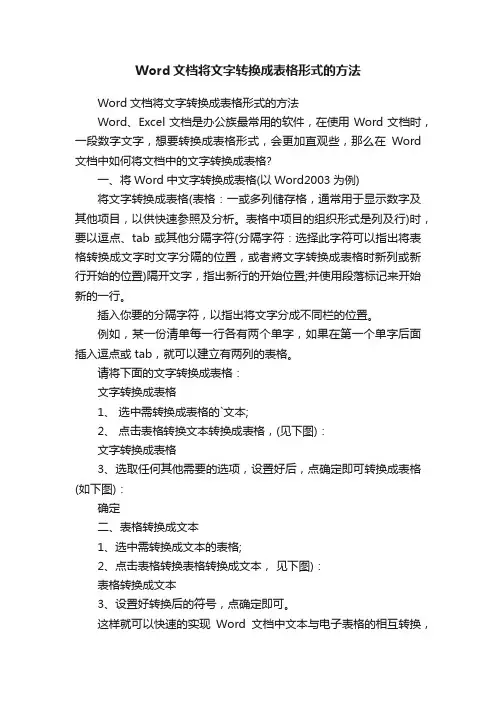
Word文档将文字转换成表格形式的方法
Word文档将文字转换成表格形式的方法
Word、Excel文档是办公族最常用的软件,在使用Word文档时,一段数字文字,想要转换成表格形式,会更加直观些,那么在Word 文档中如何将文档中的文字转换成表格?
一、将Word中文字转换成表格(以Word2003为例)
将文字转换成表格(表格:一或多列储存格,通常用于显示数字及其他项目,以供快速参照及分析。
表格中项目的组织形式是列及行)时,要以逗点、tab 或其他分隔字符(分隔字符:选择此字符可以指出将表格转换成文字时文字分隔的位置,或者將文字转换成表格时新列或新行开始的位置)隔开文字,指出新行的开始位置;并使用段落标记来开始新的一行。
插入你要的分隔字符,以指出将文字分成不同栏的位置。
例如,某一份清单每一行各有两个单字,如果在第一个单字后面插入逗点或 tab,就可以建立有两列的表格。
请将下面的文字转换成表格:
文字转换成表格
1、选中需转换成表格的`文本;
2、点击表格转换文本转换成表格,(见下图):
文字转换成表格
3、选取任何其他需要的选项,设置好后,点确定即可转换成表格(如下图):
确定
二、表格转换成文本
1、选中需转换成文本的表格;
2、点击表格转换表格转换成文本,见下图):
表格转换成文本
3、设置好转换后的符号,点确定即可。
这样就可以快速的实现Word文档中文本与电子表格的相互转换,
提高办公效率,节省很多的时间去做其他的事务。
【Word文档将文字转换成表格形式的方法】。
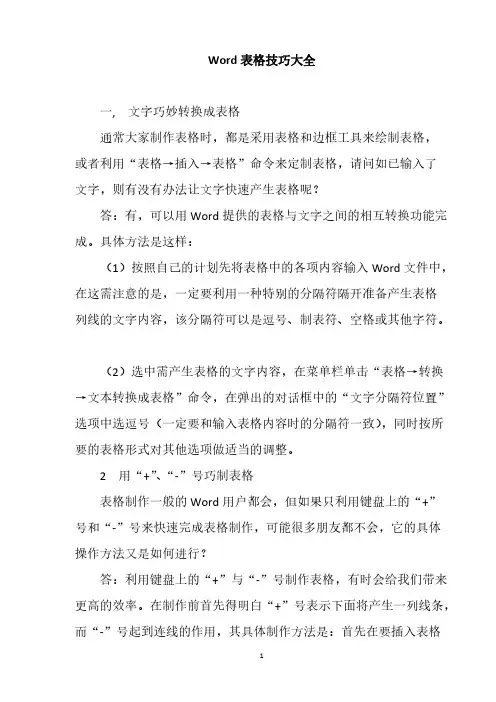
Word表格技巧大全 一, 文字巧妙转换成表格 通常大家制作表格时,都是采用表格和边框工具来绘制表格,或者利用“表格→插入→表格”命令来定制表格,请问如已输入了文字,则有没有办法让文字快速产生表格呢? 答:有,可以用Word提供的表格与文字之间的相互转换功能完成。
具体方法是这样: (1)按照自己的计划先将表格中的各项内容输入Word文件中,在这需注意的是,一定要利用一种特别的分隔符隔开准备产生表格列线的文字内容,该分隔符可以是逗号、制表符、空格或其他字符。
(2)选中需产生表格的文字内容,在菜单栏单击“表格→转换→文本转换成表格”命令,在弹出的对话框中的“文字分隔符位置”选项中选逗号(一定要和输入表格内容时的分隔符一致),同时按所要的表格形式对其他选项做适当的调整。
2 用“+”、“-”号巧制表格 表格制作一般的Word用户都会,但如果只利用键盘上的“+”号和“-”号来快速完成表格制作,可能很多朋友都不会,它的具体操作方法又是如何进行? 答:利用键盘上的“+”与“-”号制作表格,有时会给我们带来更高的效率。
在制作前首先得明白“+”号表示下面将产生一列线条,而“-”号起到连线的作用,其具体制作方法是:首先在要插入表格的地方输入“+”号,用来制作表格顶端线条,然后再输入“-”号,用来制作横线(也可以连续输入多个“-”号,“-”号越多表格越宽),接着再输入一些“+”号(“+”号越多,列越多)。
完成后再按回车键,便可马上得到一个表格。
小提示:用此方法制作出的表格只有一行,若需制作出多行的表格,则可将光标移到表格内最后一个回车符号前,按“Tab”键或回车键(Enter),即可在表格后插入行。
3 轻松微调行列宽度 在Word中制作表格时,有时需要对行列宽度进行一些微调,请问除了进行表格属性外,有没有其他更方便的方法呢? 答:在进行Word表格编辑时,如果要知道行或列的宽度,只需在按住鼠标左键调行的同时按下右键,标尺上(调整行时会在垂直标尺上显示,而在调整列时会在水平标尺上显示)就会显示出行或列的尺度。
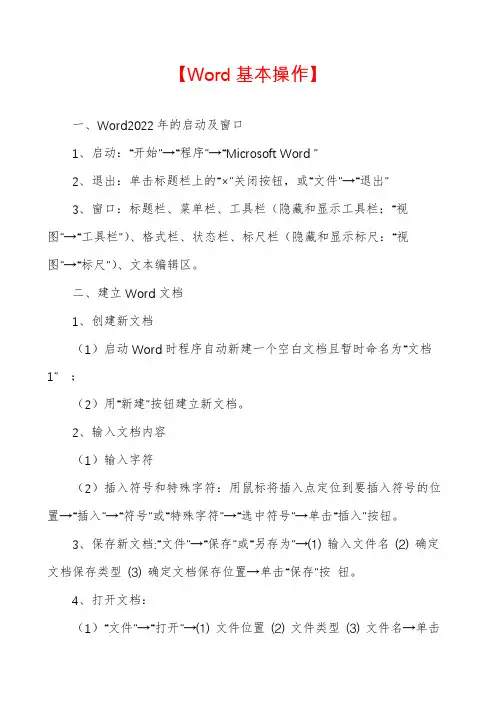
【Word基本操作】一、Word2022年的启动及窗口1、启动:“开始”→“程序”→“Microsoft Word ”2、退出:单击标题栏上的“×”关闭按钮,或“文件”→“退出”3、窗口:标题栏、菜单栏、工具栏(隐藏和显示工具栏:“视图”→“工具栏”)、格式栏、状态栏、标尺栏(隐藏和显示标尺:“视图”→“标尺”)、文本编辑区。
二、建立Word文档1、创建新文档(1)启动Word时程序自动新建一个空白文档且暂时命名为“文档1”;(2)用“新建”按钮建立新文档。
2、输入文档内容(1)输入字符(2)插入符号和特殊字符:用鼠标将插入点定位到要插入符号的位置→“插入”→“符号”或“特殊字符”→“选中符号”→单击“插入”按钮。
3、保存新文档:“文件”→“保存”或“另存为”→⑴ 输入文件名⑵ 确定文档保存类型⑶ 确定文档保存位置→单击“保存”按钮。
4、打开文档:(1)“文件”→“打开”→⑴ 文件位置⑵ 文件类型⑶ 文件名→单击“打开”(2)在Windows资源管理器中找到相应的文件双击之。
三、文档的修改编辑1、文本的选定:在对文本操作之前必须先选定要操作的文本(1)文本选定的方式:A、以“行”方式选定;B、以“列”方式选定文本:选定之前按住[Alt]键(2)文本选定的方法:A、双击:选定一句;B、三击:选定一段;C、页面外单击:选定所对应的一行;D、全选:“编辑”→“全选”;E、用键盘选定文本:Shift + ← → ↑ ↓2、删除文本:(1)[DeLete]键删除插入点后一个字符;(2)[Backspace]键删除插入点前一个字符;(3)选定要删除的文本按[Delete]或[Backspace]键3、恢复操作:“撤消”操作按钮4、文本的移动与复制(1)用鼠标:选定文本→用鼠标拖到目标位置;在拖动的同时按住[Ctrl]键就是复制。
(2)用菜单命令:复制:选定文本→单击右键→“复制”→插入点放到目标位置→单击右键→“粘贴”移动:选定文本→单击右键→“剪切”→插入点放到目标位置→单击右键→“粘贴”6、替换文本:“编辑”→“替换”7、自动更正:“工具”→“自动更正”练习:以下试题均在E盘BG0304文件夹中1、打开word文件“Wordf1.Doc”,练习文本的选定和编辑。
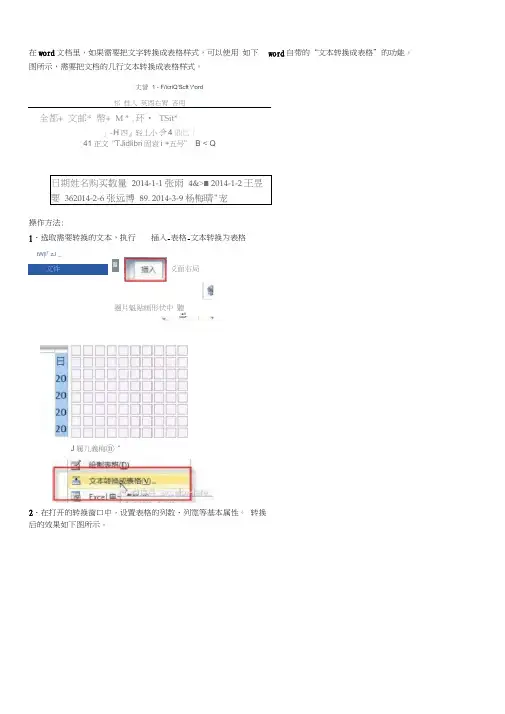
在word文档里,如果需要把文字转换成表格样式,可以使用如下图所示,需要把文档的几行文本转换成表格样式。
丈誉 1 - F/icriQ'Scft \^ord
祁桂入
英酉右胃
吝用
全都+ 文邮* 幣+ M * .环• TSit*
」-H四』轻丄小令4 鼎乜〔
41正文"TJidlibri固袁i +五号” B < Q
日期姓名购买数量2014-1-1 张雨4&>■2014-1-2 王昱
要362014-2-6 张远博89. 2014-3-9杨梅晴"宠
操作方法:
1、选取需要转换的文本,执行插入-表格-文本转换为表格
tW|l T zJ _
文件
圏片魁贴画形伏中聽
-■I T
2、在打开的转换窗口中,设置表格的列数、列宽等基本属性。
转换后的效果如下图所示。
word自带的“文本转换成表格”的功能。
爻面右局
■
J履几義梅⑪“。

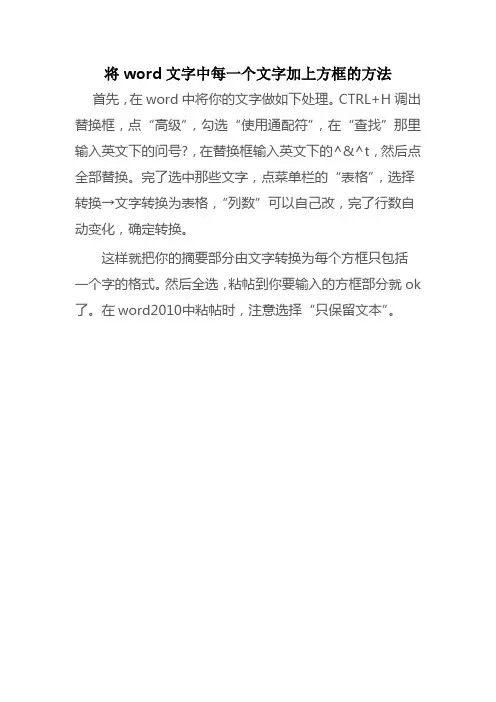
将word文字中每一个文字加上方框的方法首先,在word中将你的文字做如下处理。
CTRL+H调出替换框,点“高级”,勾选“使用通配符”,在“查找”那里输入英文下的问号?,在替换框输入英文下的^&^t,然后点全部替换。
完了选中那些文字,点菜单栏的“表格”,选择转换→文字转换为表格,“列数”可以自己改,完了行数自动变化,确定转换。
这样就把你的摘要部分由文字转换为每个方框只包括一个字的格式。
然后全选,粘帖到你要输入的方框部分就ok 了。
在word2010中粘帖时,注意选择“只保留文本”。
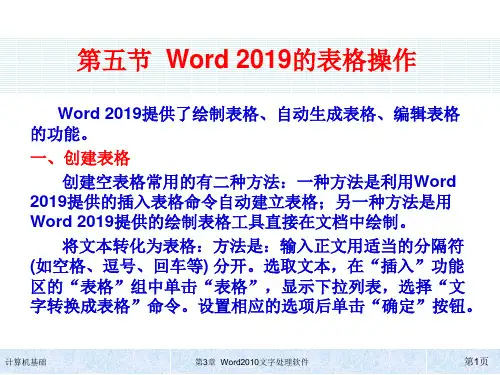
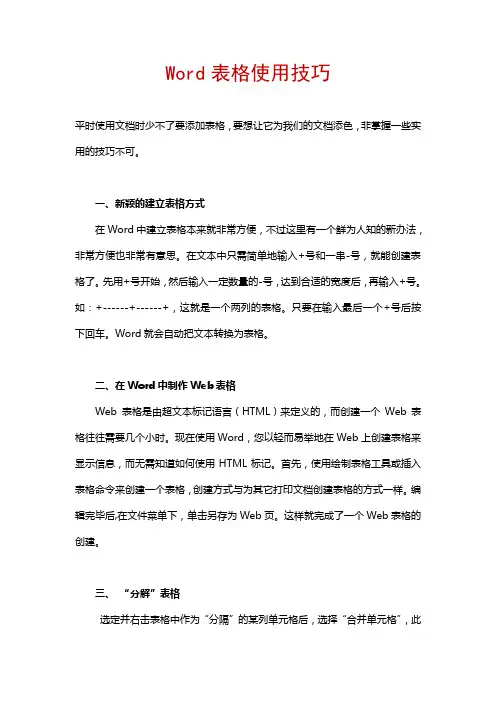
Word表格使用技巧平时使用文档时少不了要添加表格,要想让它为我们的文档添色,非掌握一些实用的技巧不可。
一、新颖的建立表格方式在Word中建立表格本来就非常方便,不过这里有一个鲜为人知的新办法,非常方便也非常有意思。
在文本中只需简单地输入+号和一串-号,就能创建表格了。
先用+号开始,然后输入一定数量的-号,达到合适的宽度后,再输入+号。
如:+------+------+,这就是一个两列的表格。
只要在输入最后一个+号后按下回车。
Word就会自动把文本转换为表格。
二、在Word中制作Web表格Web 表格是由超文本标记语言(HTML)来定义的,而创建一个Web表格往往需要几个小时。
现在使用Word,您以轻而易举地在Web上创建表格来显示信息,而无需知道如何使用HTML标记。
首先,使用绘制表格工具或插入表格命令来创建一个表格,创建方式与为其它打印文档创建表格的方式一样。
编辑完毕后,在文件菜单下,单击另存为Web页。
这样就完成了一个Web表格的创建。
三、“分解”表格选定并右击表格中作为“分隔”的某列单元格后,选择“合并单元格”,此时中间某列所有单元格就变成了一列,选中并右击该列,选择“边框和底纹”,在“边框和底纹”对话框中选择“自定义”,同时用鼠标单击上下两条横线取消上下横边框,这样就可得到一张“双表”了。
四、制作斜线表格将光标置于要设置斜线表头的表格中,再单击“表格”→“绘制斜线表头”,弹出“插入斜线表头”对话框,再在“表头样式”列表中选择一种所需样式(共有5种可选择),以及设置好字体的大小,所选样式可在“预览”框中看到效果。
再分别在“行标题”(右上角的项目)、“列标题”(左下角的项目)和“数据标题”(中间格的项目)各个标题框中输入所需的行、列标题,按“确定”退出。
五、表格两边绕排文字如果想在表格右侧输入文字时,Word会提示“此操作对行结尾无效”,且无法插入。
不过,这时可以先选中表格的最后一列选中,然后右击,选择“合并单元格”命令,将其合并成一个单元格,再选择“边框和底纹”命令,在“边框和底纹”对话框的“边框”选项卡,并从“设置”中选择“自定义”,然后用鼠标取消上下右边的边框,然后在该单元格输入文字后,这个文件就天衣无缝地绕排在表格的右边了。
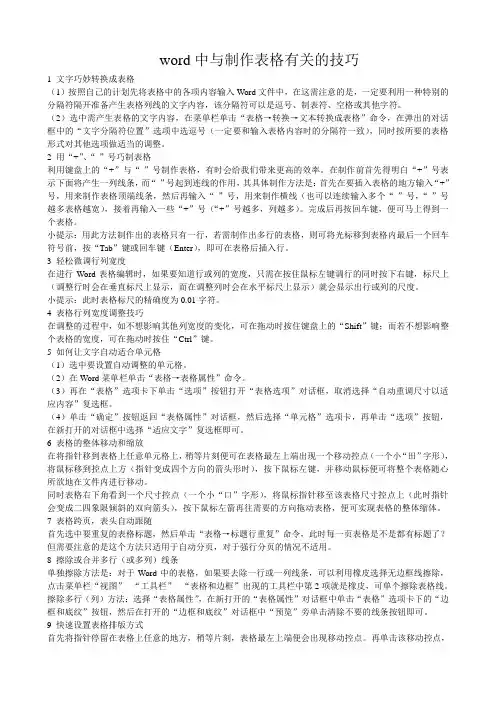
word中与制作表格有关的技巧1 文字巧妙转换成表格(1)按照自己的计划先将表格中的各项内容输入Word文件中,在这需注意的是,一定要利用一种特别的分隔符隔开准备产生表格列线的文字内容,该分隔符可以是逗号、制表符、空格或其他字符。
(2)选中需产生表格的文字内容,在菜单栏单击“表格→转换→文本转换成表格”命令,在弹出的对话框中的“文字分隔符位置”选项中选逗号(一定要和输入表格内容时的分隔符一致),同时按所要的表格形式对其他选项做适当的调整。
2 用“+”、“-”号巧制表格利用键盘上的“+”与“-”号制作表格,有时会给我们带来更高的效率。
在制作前首先得明白“+”号表示下面将产生一列线条,而“-”号起到连线的作用,其具体制作方法是:首先在要插入表格的地方输入“+”号,用来制作表格顶端线条,然后再输入“-”号,用来制作横线(也可以连续输入多个“-”号,“-”号越多表格越宽),接着再输入一些“+”号(“+”号越多,列越多)。
完成后再按回车键,便可马上得到一个表格。
小提示:用此方法制作出的表格只有一行,若需制作出多行的表格,则可将光标移到表格内最后一个回车符号前,按“Tab”键或回车键(Enter),即可在表格后插入行。
3 轻松微调行列宽度在进行Word表格编辑时,如果要知道行或列的宽度,只需在按住鼠标左键调行的同时按下右键,标尺上(调整行时会在垂直标尺上显示,而在调整列时会在水平标尺上显示)就会显示出行或列的尺度。
小提示:此时表格标尺的精确度为0.01字符。
4 表格行列宽度调整技巧在调整的过程中,如不想影响其他列宽度的变化,可在拖动时按住键盘上的“Shift”键;而若不想影响整个表格的宽度,可在拖动时按住“Ctrl”键。
5 如何让文字自动适合单元格(1)选中要设置自动调整的单元格。
(2)在Word菜单栏单击“表格→表格属性”命令。
(3)再在“表格”选项卡下单击“选项”按钮打开“表格选项”对话框,取消选择“自动重调尺寸以适应内容”复选框。
Word题目考核知识点:文字格式、属性、查找替换插入操作、图片操作表格格式设置页眉页脚、打印设置环境设置、密码设置文字段落格式设置1、打开当前试题目录中的TEST4.DOC文件,并完成下面操作:(1)在“…如果用”后添加“每毫米12点的”文字段;(2)将文档中的所有中文字体改为楷体_GB2312四号,英文/数字字体为Arial四号;(3)保存文档。
操作步骤:(1)、打开Word软件,找到TEST4.DOC文件并打开(2)、在“…如果用”后添加“每毫米12点的”(3)、选择所有文字(即:抹黑所有文字),打开【格式】菜单中的【字体】命令(4)、在“字体”对话框中,设置中文字体为楷体_GB2312四号,接着设置西文字体为Arial 四号,然后点击“确定”按钮(5)、保存文档2、打开当前试题目录中的TEST6.DOC文件,并完成下面操作:(1)在“…透出严谨,”后添加“风格倾向华丽富贵,”文字段;(2)将第一行标题的字体改为粗体楷体_GB2312三号;(3)正文中的所有中文字体改为仿宋_GB2312四号;(4)保存文档。
操作步骤:(1)、打开Word软件,找到TEST6.DOC文件并打开(2)、在“…透出严谨,”后添加“风格倾向华丽富贵,”文字段;(3)、选择第一行标题后,在格式工具栏,依次设置(4)、选择所有文字(即:抹黑所有文字),打开【格式】菜单中的【字体】命令(5)、在“字体”对话框中,设置中文字体为仿宋_GB2312四号,然后点击“确定”按钮(6)、保存文档。
3、打开当前试题目录中的TEST10.DOC文件,并完成下面操作:(1)将第一行标题的字体改为粗斜黑体三号居中;(2)用两个紧挨着的符号Symbol字体190替换字符串“**”,用符号Wingdings字符74替换字符“*”(请严格按照题面替换是顺序进行操作);(3)正文中的所有中文字体改为楷体_GB2312四号;(4)保存文档。
操作步骤:(1)、打开Word软件,找到TEST10.DOC文件并打开(2)、选定字符“*”(即:抹黑* ),打开【插入】菜单中的【符号】命令(3)、在“符号”对话框中“字体”列表框找到Symbol 字体中标号为190字符(注意字符的编号),同理用Wingdings字符74替换字符“*”(4)、选择所有文字(即:抹黑所有文字),打开【格式】菜单中的【字体】命令(5)、在“字体”对话框中,设置中文字体为楷体_GB2312四号,然后点击“确定”按钮(6)、保存文档。
Word⽂字处理技巧Word⽂字处理技巧1. 去除页眉的横线⽅法两则在页眉插⼊信息的时候经常会在下⾯出现⼀条横线,如果这条横线影响你的视觉,这时你可以采⽤下述的两种⽅法去掉:⽤第⼀种的朋友⽐较多,即选中页眉的内容后,选取“格式”选项,选取“边框和底纹”,边框设置选项设为“⽆”,“应⽤于”处选择“段落”,确定即可。
第⼆种⽅法更为简单,当设定好页眉的⽂字后,⿏标移向“样式”框,在“字体选择”框左边,把样式改为“页脚”、“正⽂样式”或“清除格式”,便可轻松搞定。
2. 在Word中快速选择字体为了能够快速地选择字体,我们可以将常⽤的字体以按钮的形式放到⼯具栏上。
⾸先在Word 的⼯具栏上单击⿏标右键,在右键菜单中选择最后⼀项“⾃定义”。
然后在出现的⾃定义编辑界⾯中选中“命令”选项卡,再选择“类别”中的“字体”项。
最后从右边列出的Windows 已安装的字体中,选择常⽤的字体并⽤⿏标直接将它拖曳到⼯具栏上,这样在以后的使⽤中就可以快速选择字体了。
3. ⽤Word实现快速隔⾏删除先将全⽂复制Word 中,按Ctrl+A 键全选,再选择“表格”下拉菜单中的“转换/ ⽂字转换成表格”,在弹出的对话框中,将“列数栏”定为“2 列”,将“⽂字分隔位置”选为“段落标记”,确定后便出现⼀个 2 列n ⾏的表格,再全选表格,右击⿏标“合并单元格”。
4. 清除Word⽂档中多余的空⾏如果Word ⽂档中有很多空⾏,⽤⼿⼯逐个删除⼜太累⼈,直接打印吧,⼜太浪费墨⽔和打印纸。
有没有较便捷的⽅式呢?我们可以得⽤Word ⾃带的替换功能来进⾏处理。
在Word 中打开编辑菜单,单击“替换”,在弹出的“查找和替换”窗⼝中,单击“⾼级”按钮,将光标移动到“查找内容”⽂本框,然后单击“特殊字符”按钮,选取“段落标记”,我们会看到“^p”出现在⽂本框内,然后再同样输⼊⼀个“^p”,在“替换为”⽂本框中输⼊“^p”,即⽤“^p”替换“^p^p”,然后选择“全部替换”,怎么样,多余的空⾏不见了吧。
如何在word中把有规律的文字转换成表格昨天,一位网友让我帮助他处理一个把文字处理成表格的问题:他从别处复制了许多有规律的文字行(按照一定顺序排列),放在了WPS里,想把它转换成电子表格,然后在里面再进行按年龄筛选,从而得到自己需要的东西。
看到这个问题的时候,在我的印象当中,应该是可以的,但实际操作起来还是遇到了一些麻烦。
因为在以前,可能是操作过一次,但已经忘了是怎么弄的了,所以还是先上网查询了一下,知道了在word中把文字转换成表格的操作是在“表格”菜单里的“转换”命令进行的。
知道了这一点,就好办了。
把他发给我的文档用word2003打开,为了先试验一下是否成功,先选择两三行文字,然后单击“表格”菜单---“转换”命令下的“把文本转换成表格”命令,出现一个对话框,在“表格尺寸”中可以设置要转换的表格的列数(行数是不能选择的,根据你选择文字的行数有关),在“自动调整”操作里设置怎样设置表格,可以根据自己的需要在“固定列宽”、“根据内容调整表格”、“根据窗口调整表格”中进行选择,我选择了第二项。
你还可以在表格样式后面的“自动套用格式”中选择一种现成的表格应用。
在“文字分隔位置”中选择一种分隔符,这个文档里的文字是用“空格”分隔的,当然要选择“空格”了,然后确定就可以了。
但我试了以后,发现列数比我设置的总是多一列,后来我把列数调整为指定列,发现每一行转换完以后都多了一个空行,然后我又试了段落标记、制表符等,结果更是不能符合需要。
由于这篇文档行数非常多,删除行可是一个大工作量,而删除列则相对容易一些。
于是还是按照多一列进行操作,然后再把多余的列删掉。
经过几分钟的等待,终于转换完成(这个表格太大了,有80多页,所以有些慢),然后将最后一列删掉。
然后将它们复制粘贴到excel电子表格当中,因为要进行数据筛选,电子表格的功能还是相当强大的。
今天早上,到了单位,总觉得昨天晚上的结果有些不满意,于是在单位的机器又试了试。
竭诚为您提供优质文档/双击可除word文字转换成表格篇一:如何将word文档转换成表格如何将word文档转换成表格在word20xx文档中,用户可以很容易地将文字转换成表格。
其中关键的操作是使用分隔符号将文本合理分隔。
word20xx能够识别常见的分隔符,例如段落标记(用于创建表格行)、制表符和逗号(用于创建表格列)。
例如,对于只有段落标记的多个文本段落,word20xx可以将其转换成单列多行的表格;而对于同一个文本段落中含有多个制表符或逗号的文本,word20xx可以将其转换成单行多列的表格;包括多个段落、多个分隔符的文本则可以转换成多行、多列的表格。
在word20xx中将文字转换成表格的步骤如下所述:步骤/方法第1步,打开word20xx文档,为准备转换成表格的文本添加段落标记和分割符(建议使用最常见的逗号分隔符,并且逗号必须是英文半角逗号),并选中需要转换成的表格的所有文字。
小提示:如果不同段落含有不同的分隔符,则word20xx 会根据分隔符数量为不同行创建不同的列。
第2步,在“插入”功能区的“表格”分组中单击“表格”按钮,并在打开的表格菜单中选择“文本转换成表格”命令.。
第3步,打开“将文字转换成表格”对话框。
在“列数”编辑框中将出现转换生成表格的列数,如果该列数为1(而实际应该是多列),则说明分隔符使用不正确(可能使用了中文逗号),需要返回上面的步骤修改分隔符。
在“自动调整”操作区域可以选中“固定列宽”、“根据内容调整表格”或“根据窗口调整表格”单选框,用以设置转换生成的表格列宽。
在“文字分隔位置”区域自动选中文本中使用的分隔符,如果不正确可以重新选择。
设置完毕单击“确定”按钮。
参考资料/keyword-show-3698/default.html详细出处参考:/a/20xx/0313/114042.html篇二:word中已经录入好的文字怎么转换成表格word中已经录入好的文字怎么转换成表格word如何把文字转换为表格?一开始没打算用表格,但是后来输入完成发现很乱,不方便阅读,所以临时打算用表格来做,怎么才能把已经输入好的几行文字直接做成表格呢?下面我们一起来看看有时候我们需要把文字转换成表格形式,用表格展示数据美观大方,并且对仗整齐,方便读者阅读与信息查阅。
文字表格编辑软件本节要点Word概述Word文件操作Word的文字处理操作Word的表格处理操作主要内容一、Word概述(一)Word简介Word2003文字处理软件是MicroSoft公司推出的Office办公软件中的一员。
Office 办公软件中还包括Excel(电子表格软件)、PowerPoint(幻灯片制作软件)、Access(小型数据库管理软件)、Outlook(电子邮件管理软件)等。
1.功能:文字处理文档的编辑、排版、打印表格处理2.特点:界面直观、简单易学完善的编辑排版功能(二)Word的启动与退出1.Word的启动(1)从“开始”菜单启动Word。
(2)从桌面启动Word。
说明:桌面上事先建立好了启动Word的快捷方式。
(3)从资源管理器启动Word。
说明:从资源管理器启动Word,必须要知道Word应用程序的存储位置。
2.Word的退出可以通过多种方法退出Word应用程序。
方法:说明:在退出Word应用程序时,如果有未保存的文档,系统会提示“是否保存文档。
(三)Word的窗口简介1.两种窗口:应用程序窗口文档窗口区别:文档窗口只能在应用程序窗口中打开,关闭了应用程序窗口同时也就关闭了文档窗口。
2.窗口布局:(1)标题栏(2)菜单栏:菜单栏位于标题栏下面,它包含了在Word中所需要的绝大部分操作命令。
(3)工具栏:工具栏由带图标的按扭组成,代表菜单中常用的命令。
在默认情况下,“常用”和“格式”工具栏以固定的形式并排显示在菜单栏下方。
用户可以通过“视图”菜单中的“工具栏”命令,显示或隐藏其中的任何一种或者全部工具栏。
(4)标尺(5)文本区编辑区:在文档编辑区中,有一个不停闪烁的“|”形光标,称为插入点。
(6)滚动条(7)状态栏(8)选取区(四)Word的操作:1.对Word文档的相关操作都是通过命令方式来实现的。
2.使用命令的方法:(1)利用菜单栏(2)利用工具栏(3)利用快捷菜单(右键菜单)(4)利用快捷键3.说明:(1)并不是所有的操作四种方式都可实现。
三种方法让你轻松将Word转成Excel如何将Word转Excel?Word与Excel皆是日常生活中经常运用到的办公软件,而Word文档在平常的工作学习中经常会需要装换成Excel表格,这要怎么操作呢?下面店铺教给大家怎样无需工具就轻松将Word转Excel,希望店铺整理的能对你有所帮助!方法一:Word中纯文本转换Excel表格优点:无需下载安装什么东西,方法也很简单易懂,适合很多电脑新手使用。
复制Word中的纯文本文字,也就是没有表格类型的数据,按下“Ctrl+C键”复制,对电脑不熟悉的朋友直接右键--复制。
打开Excel表格,右键,选择性粘贴。
切记此步不能直接粘贴,后面有详细的解释。
弹出选择性粘贴对话框,勾选粘贴,选择Unicode文本,单击确定按钮。
下面分别有5种粘贴形式:Microsoft office Word文档对象:是以Word中的方式进行粘贴。
图片(增强型图元文件):是以图片形式来转到Excel中。
HTML:以网页的方式转到Excel里(默认粘贴的方式)。
后面两种都是以文本的方式插入到Excel(无边框)。
下面的则是直接复制粘贴后的效果,可以看到很多内容都挤在一个单元格中,而且没有横向展开,一直纵向堆叠,很影响美观排版。
方法二:Word表格转换成Excel表格优点:Word中无论有怎样的表格,都可以轻松复制到Excel中,不影响排版及其他效果。
Word中的表格数据转换到Excel中,方法要简单很多,无需考虑粘贴方式,直接选中所有表格。
在Excel工作表中按下Ctrl+V粘贴,效果如下。
方法三:利用文本导入到Excel表格中优点:此方法对于各种情况都适用,而且格式可以自己自由控制,在文本导入向导的帮助下也不会出错。
此类方法是先将Word文档存为txt文本文档,然后在Excel表格中导入外部数据,通过文本导入向导完成转换。
如果Word中有大量文本形式的数据需要转换到Excel表格中,可以执行下面方法。